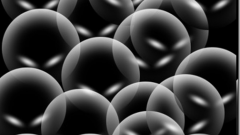Вам понадобится
- программа Adobe Photoshop
Инструкция
1
Перед началом работы подберите фотографию, которая может послужить подходящим фоном для эффекта. Хорошим вариантом будет выбрать фотографию леса при не слишком выраженной солнечной погоде, а лучше если погода на изображении будет пасмурной. Затем, когда фоновое изображение уже имеется, создайте новый слой – Ctrl+Shift+N и убедитесь, что основной и фоновый цвета установлены по умолчанию (черный и белый, соответственно). Если нет, то клавиша D решит этот вопрос.
2
Примените к созданному слою фильтр Filter -> Render -> Clouds, а также фильтр Filter -> Stylize -> Find Edges и установите автоматическое урегулирование уровней нажатием сочетания клавиш Ctrl+Shift+L. После этого добавьте также фильтр Filter -> Sketch -> Plaster. Тут поэкспериментируйте с настройками параметров Image Balance (приемлемыми будут значения от 38 до 42) и Smoothness (желательно 5-15). Далее для четкости капель примените фильтр Filter -> Sharpen -> Unsharp mask со значениями: Amount = 500%, Radius = 1,0
3
После того как основные нужные фильтры уже применены, взяв инструмент Magic Wand, в его настройках активируйте опцию Contiguous и кликните на черный фон полученного изображения. Удалите полученное выделение, нажав клавишу Delete, затем снимите оставшееся выделение на каплях нажатием Ctrl+D. Затем на слой с проведенными манипуляциями установите режим смешивания Soft Light. Теперь для того чтобы придать каплям больше реалистичности, выполните следующие действия: выделите капли кликом по слою с ними, удерживая клавишу Ctrl, после чего перейдите на фоновый слой и примените к нему фильтр Filter -> Distort -> Spherize со значением Amount 18-20% и режимом Normal. Снимите выделение нажатием Ctrl+D – картинка готова.
Полезный совет
Это лишь пример, отображающий основные принципы эффекта разбрызганных капель по мнимому объективу. Поняв их, можно смело экспериментировать как со значениями параметров вышеуказанных фильтров, так и с применением новых.